طریقه وارد کردن اطلاعات GPS به GIS
سیستم مکانیابی جهانی (Global Positioning System) یک سیستم هدایت (ناوبری) ماهوارهای اســت که قادر میباشد، موقعیت دقیق شما را بر روی زمین در هر زمان، مکان و هوایی مشخص کند. این ماهواره ها به سفارش وزارت دفاع ایالات متحده ساخته و در مدار قرار دادهشدهاند. اولین ماهواره GPS در سال ۱۹۷۸ یعنی حدود ۳۵ سال پیش در مدار زمین قرارگرفت. این سیستم در ابتدا برای مصارف نظامی تهیه شد ولی از سال ۱۹۸۰ استفاده عمومی آن آزاد و آغاز شد و سرانجام در سال ۱۹۹۴ شبکهای شامل ۲۴ ماهواره تشکیل گردید که امروزه تعداد آنها به عدد ۲۸ رسیده است. خدمات این مجموعه در هر شرایط آب و هوایی و در هر نقطه از کره زمین در تمام ساعت شبانه روز در دسترس است. پدید آورندگان این سیستم، هیچ حق اشتراکی برای کاربران در نظر نگرفتهاند و استفاده از آن رایگان است. دقت بالای این سیستم و جهانی بودن آن دلیلی بر استفاده از این سیستم در علوم مختلف میباشد.
طریقه وارد کردن اطلاعات GPS به GIS
در اکثر پروژههای تحقیقاتی باید اطلاعاتی که با دستگاه GPS برداشت میشود را وارد سیستم اطلاعات جغرافیایی کنید. در زیر در قالب یک تمرین عملی توضیح داده میشود. فرض کنید فایل متنی بهصورت زیر دارید که توسط دستگاه GPS برداشت شده است. (تصویر 13-1)
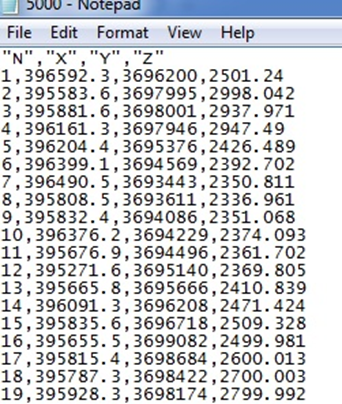
طریقه وارد کردن اطلاعات GPS به GISتصویر 13-1
همچنانکه در شکل میبینید مختصات نقاط برداشت شده بهصورت سیستم مختصات متریک میباشد. ما قصد داریم آن را به محیط سیستم اطلاعات جغرافیایی وارد کنیم. ابتدا فایل متنی خود را به محیط ArcMap اضافه کنید. همچنانکه قبلاً یاد گرفتید با دستور Add data این کار انجام میشود. (تصویر 13-2)
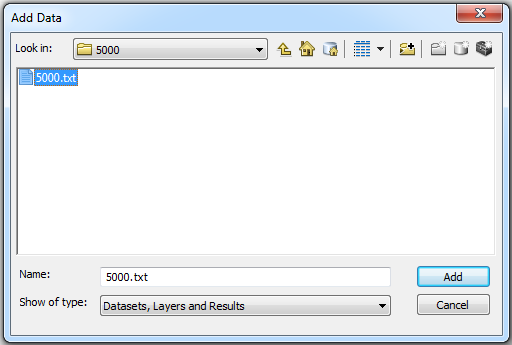
طریقه وارد کردن اطلاعات GPS به GIS
تصویر 13-2
بعد از اینکه فایل خود را به محیط نرمافزار اضافه کردید آن را در قسمت TOC خواهید دید. در جدول مندرجات بروی فایل موردنظر راست کلیک کرده و بروی گزینه Display XY data کلیک کنید. (تصویر 13-3)
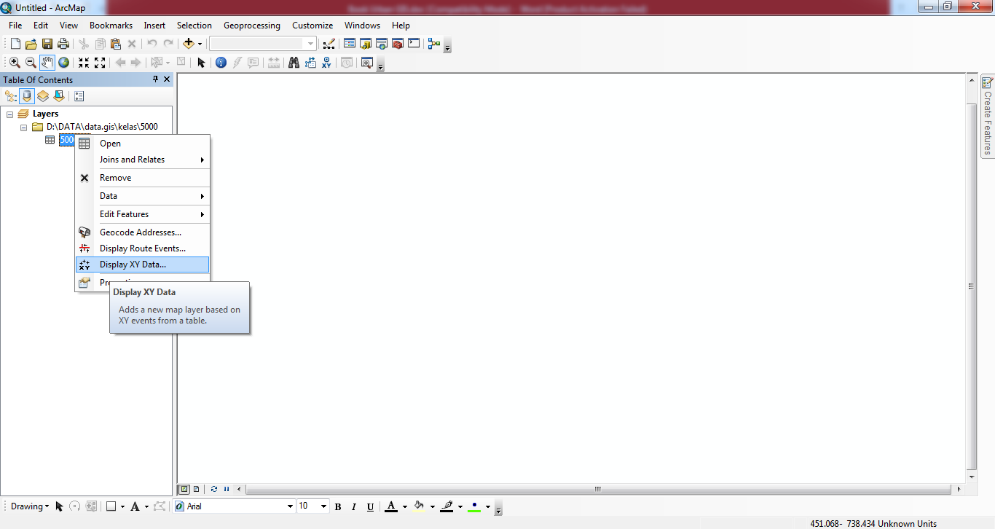
طریقه وارد کردن اطلاعات GPS به GIS
تصویر 13-3
پنجرهای با نام Display XY data باز میشود. (تصویر 13-4)
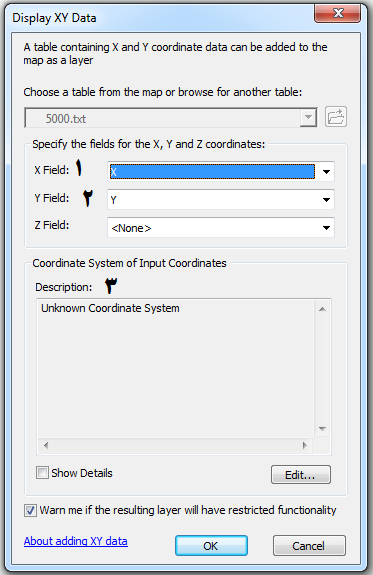
طریقه وارد کردن اطلاعات GPS به GIS
تصویر 13-4
1. فیلد طول جغرافیایی را انتخاب کنید.
2. فیلد عرض جغرافیایی را انتخاب کنید.
3. در قسمت description با عبارت Unknown Coordinate System مواجه میشوید که نشان دهنده این است که سیستم مختصات مشخص نیست. باید بروی Edit کلیک کرده و سیستم مختصات موردنظر را انتخاب کنید.
بعد از کلیک بروی Edit پنجرهای با نام Spatial refrence properties باز میشود. (تصویر 13-5)

طریقه وارد کردن اطلاعات GPS به GIS تصویر 13-5
سپس بروی Projected coordinate system کلیک کنید. (تصویر 13-6)
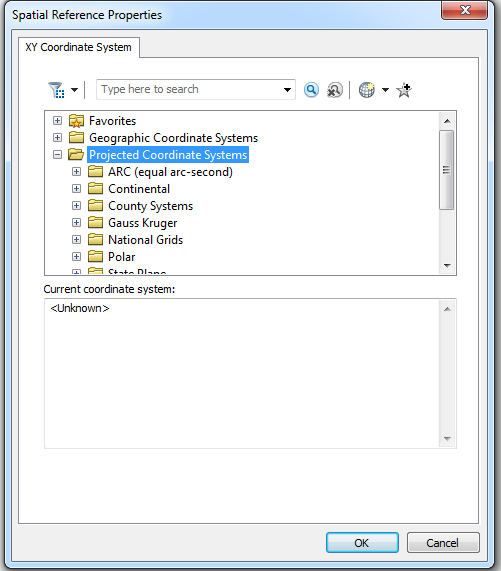
طریقه وارد کردن اطلاعات GPS به GIS
تصویر 13-6
سپس بروی UTM کلیک کنید. (تصویر 13-7)
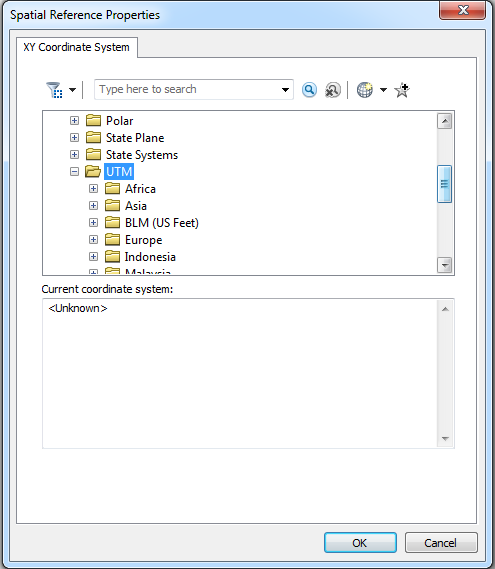
طریقه وارد کردن اطلاعات GPS به GIS
تصویر 13-7
بعد از آن بروی WGS84 کلیک کنید.( تصویر 13-8)
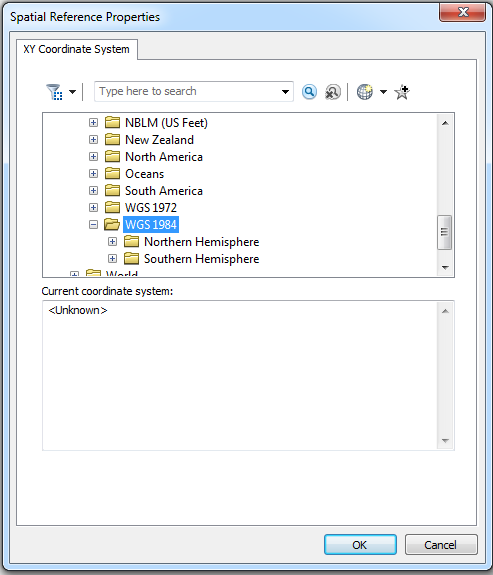
طریقه وارد کردن اطلاعات GPS به GIS
تصویر 13-8
بعد بروی northern hemisphere کلیک کنید. (تصویر 13-9)
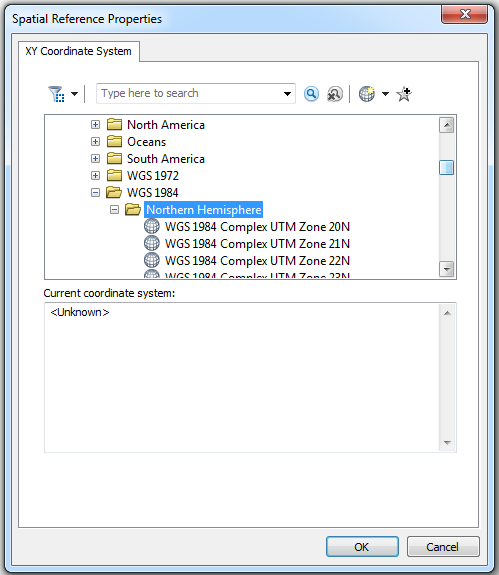
طریقه وارد کردن اطلاعات GPS به GIS
تصویر 13-9
سپس زون موردنظر را انتخاب کنید. و بر روی ok کلیک کنید. (تصویر 13-10)
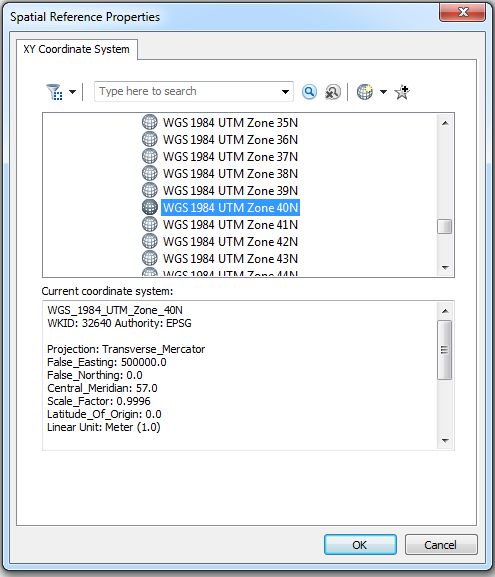
طریقه وارد کردن اطلاعات GPS به GIS
تصویر 13-10
در این قسمت دادههای GPS شما تبدیل به نقشه میشود .یعنی دادههای توصیفی شما تبدیل به داده مکانی میشود. (تصویر 13-11)
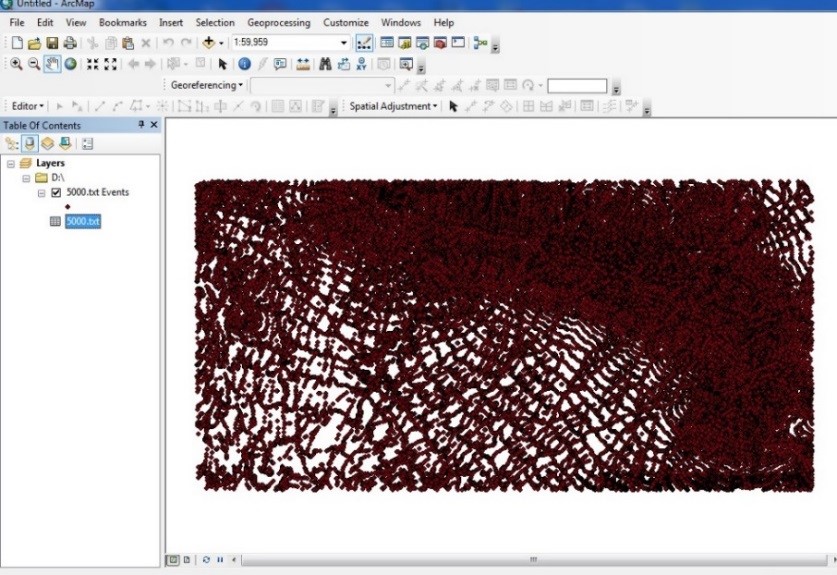
طریقه وارد کردن اطلاعات GPS به GIS
تصویر 13-11
پس از اینکه دادههای توصیفی شما تبدیل به نقشه شده یک لایه با نام event به قسمت جدول مندرجات اضافه میشود که باید آن را تبدیل به shape file کنید. بروی لایه event راست کلیک کرده و به گزینه data رفته و سپس بروی گزینه export data کلیک کنید. (تصویر 13-12)
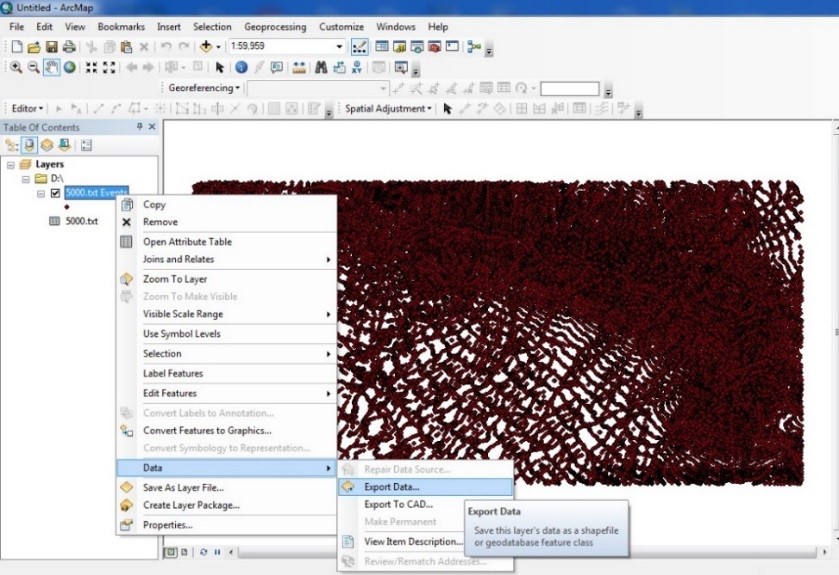
طریقه وارد کردن اطلاعات GPS به GIS
تصویر 13-12
و پس از مشخص کردن مسیر ذخیره بروی ok کلیک کنید. (تصویر 13-13)
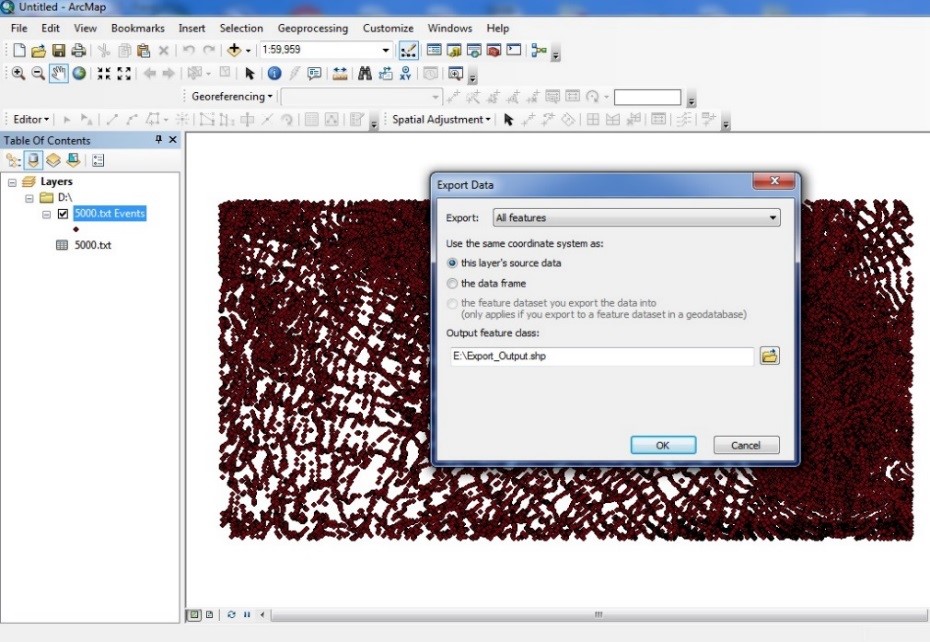
طریقه وارد کردن اطلاعات GPS به GIS
تصویر 13-13
و بعد بروی گزینه yes کلیک کنید. (تصویر 13-14)
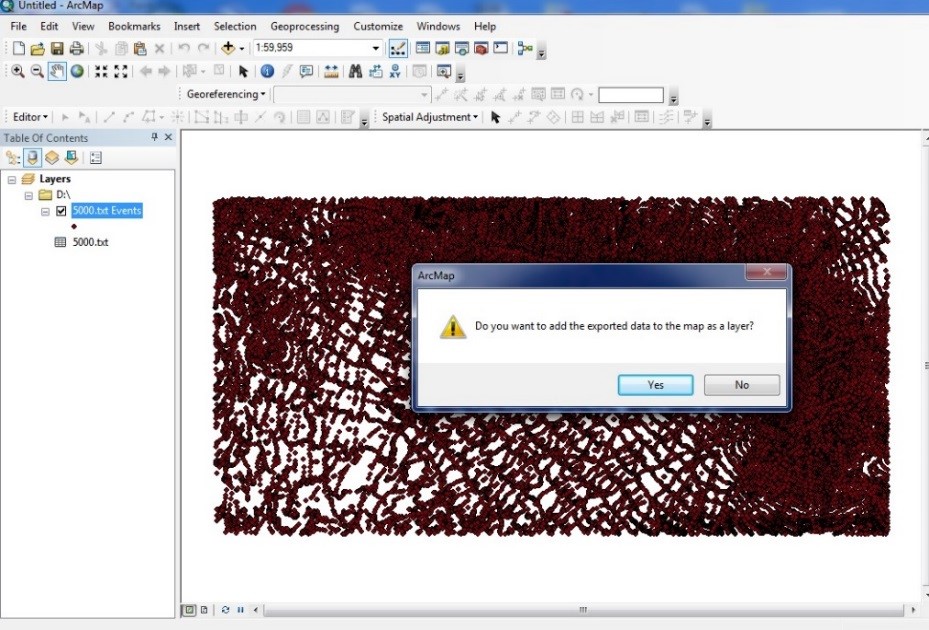
طریقه وارد کردن اطلاعات GPS به GIS
تصویر 13-14
بدین ترتیب لایه shapefile شما به جدول مندرجات اضافه میگردد. (تصویر 13-15)
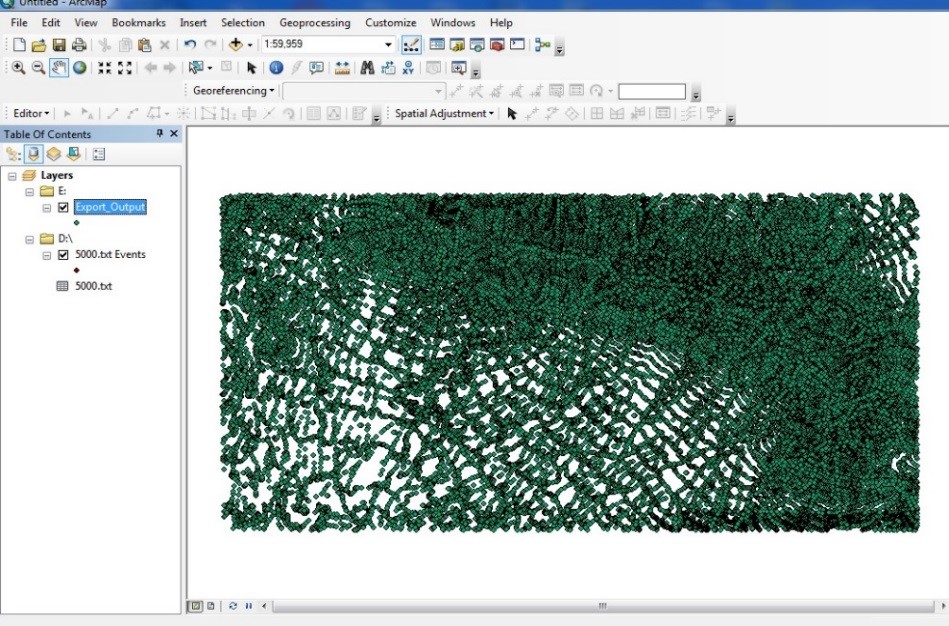
طریقه وارد کردن اطلاعات GPS به GIS
تصویر 13-15
برگرفته از کتاب آموزش جامع و عملی ArcGIS مقدماتی و پیشرفته/ همراه با داده های تمرینی و نرم افزار
مولفان: سعید جوی زاده/ منیژه براهیمی / مسلم شمشیری/ میلاد قمرزاده
انتشارات آکادمیک-1398
تلفن تماس سفارش کتاب: 07132341477-09382252774
وبسایت: www.gisland.org
لینک سفارش کتاب: http://ketabpage.ir/shop/



بدون دیدگاه